Jak przenieść muzykę z iPhone’a na iPhone’a
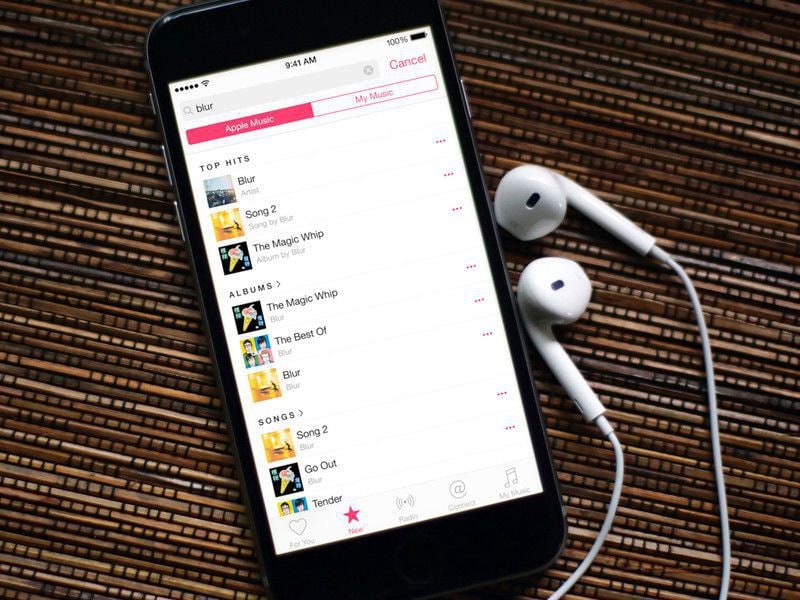
Co zrobić, jeśli jesteś obdarzony nowym iPhonem i chcesz przenieść wszystkie swoje ulubione pliki muzyczne ze starego iPhone’a na nowy, taki jak iPhone 11 lub iPhone 11 Pro (Max)? Możesz pomyśleć pytanie: jak przenieść muzykę z iPhone’a na inny?
Odtwarzanie muzyki na iPhonie jest przyjemne i łatwe, ale pobieranie utworów przeniesione do nowego iPhone’a ze starego z pewnością nie jest bułka z masłem. Proces przesyłania muzyki między urządzeniami iDevices jest nie tylko żmudny i nudny, ale może być również trudny, szczególnie dla tych, którzy nie byli zaznajomieni z tym procesem.
Jeśli masz problem z najłatwiejszą odpowiedzią na to, jak przenieść muzykę z iPhone’a na inny iPhone, taki jak iPhone 11/11 Pro (Max), artykuł zawiera trzy sposoby odpowiedzi na pytanie: alternatywy iTunes, iTunes i udostępnianie w domu. Najlepszym sposobem, który polecę, jest użycie iTunes Alternative. Powinieneś:
- Pobierz alternatywę iTunes, aby ułatwić importowanie muzyki z iPhone’a na iPhone’a.
- Podłącz dwa urządzenia iPhone’a do komputera.
- Wybierz utwory.
- Eksportuj muzykę z iPhone’a na inny iPhone.
W porównaniu z iTunes, iTunes Alternatives może pomóc nie tylko w przesyłaniu muzyki, ale także filmy, zdjęcia, inne dane. Czytaj dalej, aby uzyskać bardziej szczegółowe informacje!
Metoda 1. Przenieś muzykę z iPhone’a na iPhone’a za pomocą alternatyw iTunes
DrFoneTool – Menedżer telefonu (iOS), który można uznać za kompletny menedżer urządzeń iOS. Oprogramowanie umożliwia przesyłanie muzyka, filmy, zdjęciai inne treści między urządzeniami iOS, komputerem PC i iTunes. Za pomocą DrFoneTool – Menedżer telefonu (iOS) możesz przesyłać kupioną, nie kupioną i całą inną pobraną i zgraną muzykę z jednego urządzenia iOS na drugie. Podczas przesyłania muzyki oprogramowanie przesyła również wszystkie elementy muzyczne, takie jak oceny, tagi ID3, listy odtwarzania, okładki albumów i liczniki odtworzeń. Proces do przesyłaj muzykę z iPhone’a na iPhone’a przez DrFoneTool – Menedżer telefonu (iOS) jest prosty i szybki.

DrFoneTool – Menedżer telefonu (iOS)
Kompleksowe rozwiązanie do zarządzania i przesyłania muzyki na iPhone’a bez iTunes
- Przesyłaj, zarządzaj, eksportuj/importuj swoją muzykę, zdjęcia, filmy, kontakty, SMS-y, aplikacje itp.
- Utwórz kopię zapasową muzyki, zdjęć, filmów, kontaktów, SMS-ów, aplikacji itp. Na komputerze i łatwo je przywróć.
- Przesyłaj muzykę, zdjęcia, filmy, kontakty, wiadomości itp. z jednego smartfona na drugi.
- Przesyłaj pliki multimedialne między urządzeniami iOS i iTunes.
- Obsługuje wszystkie modele iPhone’a, iPada i iPoda touch z dowolną wersją iOS.
Sytuacja 1: Przenieś część muzyki selektywnie
Krok 1. Pobierz i zainstaluj DrFoneTool na swoim komputerze. Uruchom DrFoneTool i wybierz Transfer ze wszystkich funkcji. Następnie podłącz oba iPhone’a do komputera.
Krok 2. Wybierz Muzyka i eksportuj.
Po połączeniu z iPhonem, na który chcesz przenieść muzykę, kliknij „Muzyka” w górnej części głównego interfejsu, aby przejść do domyślnego okna muzyki. Pojawi się lista utworów obecnych na Twoim iPhonie. Wybierz utwory z listy, dotknij opcji „Eksportuj” na górnym pasku menu, a następnie z menu rozwijanego wybierz „Eksportuj do „Nazwa iPhone’a”, w tym przypadku „Eksportuj do Decepticon”.

Sytuacja 2: Przenieś całą muzykę za jednym razem
Jeśli zamierzasz przełączyć się na nowy telefon i chcesz przenieść wszystkie dane, w tym pliki muzyczne ze starego telefonu do nowego telefonu, takiego jak iPhone 11/11 Pro (Max), to DrFoneTool – Przeniesienie telefonu jest twoją najlepszą opcją.

DrFoneTool – Przeniesienie telefonu
Transfer jednym kliknięciem z telefonu na telefon
- Łatwo, szybko i bezpiecznie.
- Przenoś dane między urządzeniami z różnymi systemami operacyjnymi, np. iOS na Androida.
- Obsługuje urządzenia z systemem iOS z najnowszym systemem iOS

- Przesyłaj zdjęcia, wiadomości tekstowe, kontakty, notatki i wiele innych typów plików.
- Obsługuje ponad 8000 urządzeń z systemem Android.
- Działa ze wszystkimi modelami iPhone’a, iPada i iPoda z dowolną wersją iOS.
Krok 1. Uruchom DrFoneTool na swoim komputerze i wybierz Transfer telefonu. Podłącz oba iPhone’y do komputerów. Następnie rozpozna Twoje urządzenia i wyświetli je jak poniżej.

Krok 2. Upewnij się, że stary iPhone jest urządzeniem źródłowym, a nowy iPhone, taki jak iPhone 11/11 Pro (Max), jest urządzeniem docelowym. Jeśli nie, kliknij Odwróć. Następnie wybierz Muzyka i kliknij Rozpocznij przesyłanie. Już za kilka minut wszystkie pliki muzyczne zostaną przeniesione na iPhone’a.

Dzięki powyższym krokom możesz wygodnie przesyłaj muzykę z iPhone’a na iPhone’a z łatwością.
Korzyści z tej metody:
- Możesz przesyłać muzykę z iPhone’a na iPhone’a, który jest nie tylko kupiony, ale także nie kupiony, pobrany i zgrany.
- Oprócz utworów można również przesłać całą listę odtwarzania.
- Zduplikowane pliki zostaną automatycznie rozpoznane, dzięki czemu przesłane zostaną tylko te unikatowe.
- Zachowuje 100% oryginalną jakość dźwięku po przeniesieniu muzyki.
- Wiele innych dodatkowych funkcji do zarządzania iPhonem.
Metoda 2. Przenieś muzykę z iPhone’a na iPhone’a za pomocą iTunes
Jeśli nie masz ochoty instalować oprogramowania innych firm i szukasz sposobów na to jak przenieść muzykę z iPhone’a na iPhone’a, to iTunes jest opcją dla Ciebie. Za pomocą iTunes możesz przenieść wszystkie zakupione utwory z jednego iPhone’a do biblioteki iTunes, a następnie zsynchronizować inny iPhone, aby pobrać przeniesione utwory. Używanie iTunes do przesyłania muzyki jest jednym z najczęstszych rozwiązań, ale ma on szereg ograniczeń. Proces jest czasochłonny, a przede wszystkim pozwala jedynie na przeniesienie zakupionych utworów. Niezakupionych zgranych i pobranych utworów z iPhone’a nie można przenieść do innego iPhone’a tą metodą. Poniżej przedstawiono kroki przesyłania muzyki za pomocą iTunes.
Kroki, aby przenieść muzykę do iPhone’a z iPhone’a za pomocą iTunes
Krok 1. Uruchom iTunes na komputerze, a następnie podłącz iPhone’a, z którego chcesz przenieść zakupioną muzykę.
Krok 2. Przenieś zakupy do biblioteki iTunes.
W prawym górnym rogu dotknij Plik> Urządzenia> Przenieś zakupy. Zakupiona muzyka na iPhonie zostanie przeniesiona do biblioteki iTunes.
Odłącz pierwszy podłączony iPhone.
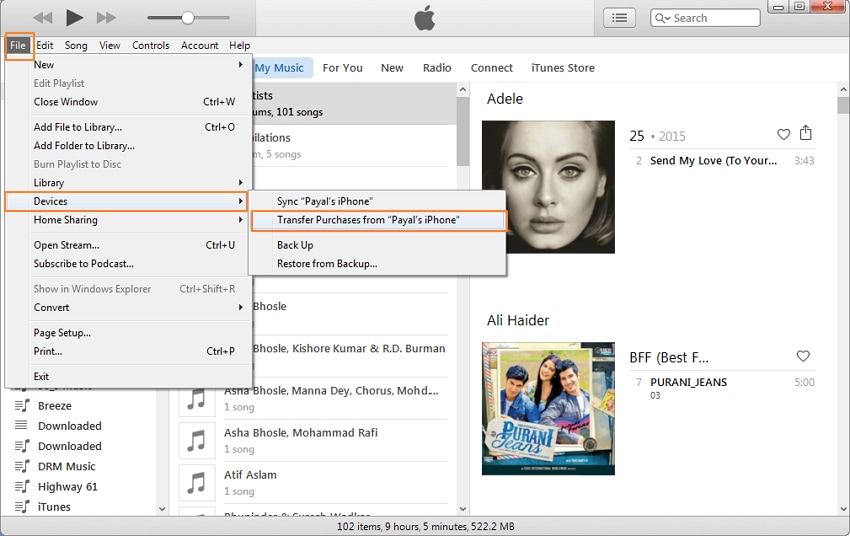
Krok 3. Podłącz inny iPhone i zsynchronizuj muzykę
Teraz za pomocą kabla USB podłącz drugi iPhone, do którego chcesz uzyskać muzykę. Kliknij ikonę iPhone’a w iTunes, a następnie dotknij opcji Muzyka. W prawym panelu zaznacz opcję „Synchronizuj muzykę”. Następnie wybierz z opcji „Cała biblioteka muzyki” lub „Wybrana lista odtwarzania, wykonawcy, albumy i gatunki”.
Jeśli korzystasz z wybranej opcji listy odtwarzania, wybierz przesłaną muzykę z pierwszego iPhone’a na podstawie list odtwarzania, wykonawców lub gatunków. Stuknij w „Zastosuj”, a muzyka zostanie przeniesiona do iPhone’a.
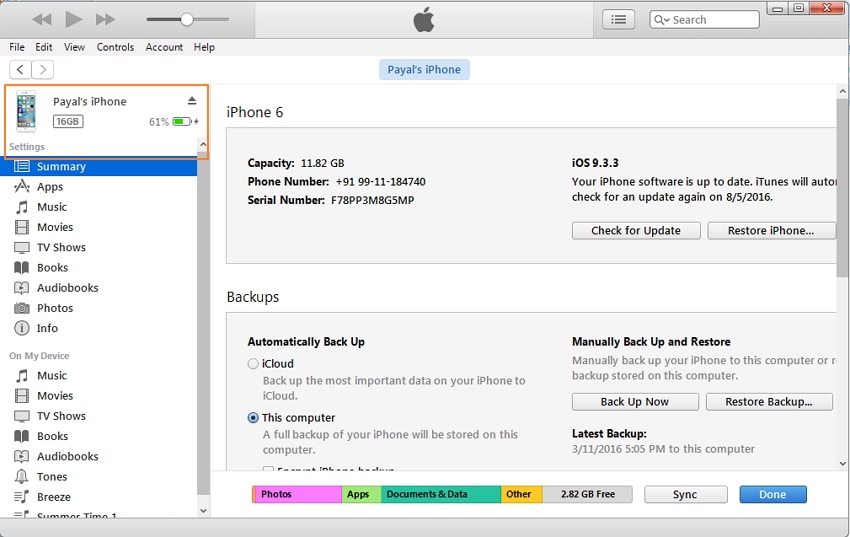

Dzięki powyższym krokom możesz z powodzeniem przesyłać muzykę z iPhone’a na iPhone’a.
Korzyści z tej metody:
- Bezpieczny i darmowy sposób przesyłania muzyki z iPhone’a na iPhone’a oraz między innymi urządzeniami iDevices.
- Nie wymaga instalacji oprogramowania innych firm.
- Utrzymuje jakość po transferze.
Jeśli iTunes nie może działać na twoim komputerze, wypróbuj alternatywny sposób DrFoneTool – Transfer telefonu. Może przesyłać muzykę z iPhone’a na iPhone’a jednym kliknięciem bez iTunes.
Dodatkowe wskazówki: udostępniaj muzykę między iPhone’ami za darmo
Jeśli masz szczęście i masz dwa urządzenia iPhone i chcesz zachować oba z nich, istnieje opcja, w której możesz nie musieć przesyłać muzyki między nimi, ale po prostu odtwarzaj ulubione utwory z jednego iPhone’a na drugim za pomocą Home Sharing. W takich sytuacjach utwory nie zostaną trwale zapisane na nowym urządzeniu, takim jak iPhone 11/11 Pro (Max), ale można je tylko odtwarzać. Aby metoda działała, oba urządzenia iPhone muszą znajdować się w tej samej sieci Wi-Fi.
Kroki udostępniania muzyki na iPhone’a z iPhone’a z Home Sharing
Krok 1. Na iPhonie z utworami (iPhone 1) kliknij Ustawienia> Muzyka i przewiń w dół i poszukaj opcji „Udostępnianie w domu”.
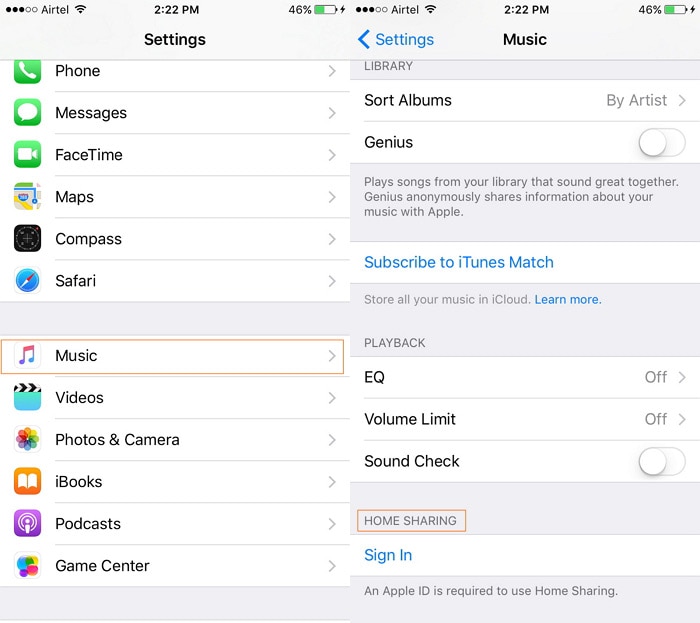
Krok 2. Teraz wprowadź identyfikator Apple ID wraz z hasłem i kliknij „Gotowe”.
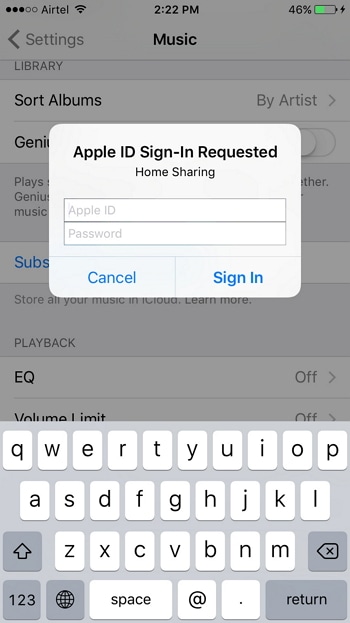
Powtórz powyższy proces na innym iPhonie (iPhone 2), na którym chcesz cieszyć się muzyką.
Krok 3. Teraz na iPhonie 2 otwórz Muzykę na ekranie głównym, a następnie kliknij „Utwory” lub „Albumy”, a następnie wybierz opcję Udostępnianie w domu. Biblioteka muzyczna iPhone’a 1 zostanie załadowana na iPhone’a 2 i możesz wybrać żądany utwór i grać.
Alternatywnie, jeśli Apple Music nie jest używany, musisz kliknąć Więcej> Udostępnione, a następnie kliknąć bibliotekę, z której chcesz korzystać.
Korzyści z tej metody:
- Przesyłanie lub odtwarzanie muzyki nie wymaga instalacji żadnego oprogramowania na komputerze.
- Umożliwia odtwarzanie muzyki bez przenoszenia z jednego iPhone’a na drugi.
- Muzykę można odtwarzać z jednego iPhone’a na drugi bez zajmowania miejsca na drugim iPhonie.
W zależności od wymagań możesz wybrać dowolny z powyższych sposobów przesyłania muzyki ze starego iPhone’a do iPhone’a 11/11 Pro (Max) lub starszego modelu.
Ostatnie Artykuły:

